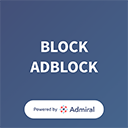Avete cancellato accidentalmente dei dati e volete recuperarli? Oppure il vostro iPhone presenta dei problemi bloccandosi al logo Apple e volete risolvere senza perdite di dati facendo magari un backup di tutte le informazioni importanti?
Siete nel posto giusto, in questo articolo vi introdurremo un software completo e funzionale chiamato Dr.Fone che farà proprio al caso vostro.
Download Dr.Fone
Wondershare Dr.Fone
I prodotti Wondershare sono tra i più completi tra quelli presenti sul mercato, e Dr.Fone è uno tra i più funzionali tra quelli aventi il compito di recuperare i dati perduti su iPhone. Questo software può recuperare foto, video, contatti, messaggi, note e tanto altro ancora agendo in 3 modalità differenti:
- Scansione del Dispositivo: Questa modalità serve nel caso in cui non si abbia a portata di mano un backup del proprio iPhone e scansionandone la memoria si occupa di recuperare tantissimi tipi differenti di files eliminati.
- Estrazione dei Backup di iTunes: Permette di estrarre i files di backup di iTunes, di visualizzarne un’anteprima dei contenuti e di selezionare i dati da voler recuperare/
- Estrazione dei backup di iCloud: Permette di scaricare ed estrarre i vostri files di backup presenti su iCloud affinchè possiate visualizzarne i contenuti ed estrarre ciò che state cercando.
Ciò che rende unico Dr.Fone
Anteprima dei files disponibile: Potete controllare i dati come le foto, i video ed i contatti prima di procedere al recupero, accertandovi che siano quelli che vi interessano.
Recupero Flessibile: Potete recuperare tutto con un solo click oppure potete selezionare solo alcune informazioni.
Salvaguardia dei dati: Il Backup dei dati del vostro dispositivo non effettua sovrascritture preservando l’integrità dei files.
Facilità di utilizzo: 3 Semplici passi per recuperare i dati, connessione del dispositivo, scansione e recupero. Chiunque può riuscirci.
Recuperare i files eliminati con Dr.Fone
Per recuperare i dati cancellati sul vostro dispositivo Apple scaricate innanzitutto Dr.Fone sul vostro computer, installatelo ed avviatelo.
- Dopo aver avviato Dr.Fone inserite il codice di registrazione che avete ricevuto dopo l’acquisto e cliccate su Register now. Dopo aver effettuato la registrazione connettete il vostro iPhone e selezionate i tipi di files che volete recuperare premendo infine Start Scan per avviare la scansione.

- Dopo aver effettuato la scansione vi verranno mostrati i files che avete eliminato che sono pronti per essere recuperati, selezionate quelli a cui siete interessati e cliccate su Recover to computer o Recover to the device a seconda che vogliate salvarli sul PC o sull’iPhone stesso.

Risolvere gli errori comuni di iPhone con Dr.Fone
Per risolvere gli errori più comuni di iPhone come i problemi all’avvio oppure il blocco sul logo Apple seguite questi passi:
- Avviate Dr.Fone e connettete il vostro dispositivo, successivamente cliccate su More Tools e selezionate iOS System Recovery.

- Nella pagina successiva visualizzerete lo stato del vostro dispositivo e gli eventuali problemi, selezionate Next e successivamente Start per iniziare il processo di risoluzione dei problemi.

Effettuare il Backup dei dati con Dr.Fone
- Dopo aver risolto i problemi del vostro dispositivo è tempo di effettuare il backup dei dati per poterne avere una copia a disposizione in caso di imprevisti, avviate dunque Dr.Fone e cliccate su More Tools e successivamente su iOS Data backup & Restore.

- Selezionate adesso i tipi di files di cui volete effettuare il backup e cliccate su Backup. Una volta che avrete iniziato la procedura dovrete attendere in base alla dimensione dei files selezionati.

- Quando il backup sarà terminato visualizzerete i files salvati all’interno dell’interfaccia del programma, per esportarli in una cartella specifica selezionateli e cliccate su Export all the selected file type, successivamente indicate la cartella di destinazione ed avrete finito!

Se l’articolo vi è piaciuto condividetelo e seguite il nostro sito per trovarne molti altri altrettanto utili, alla prossima!